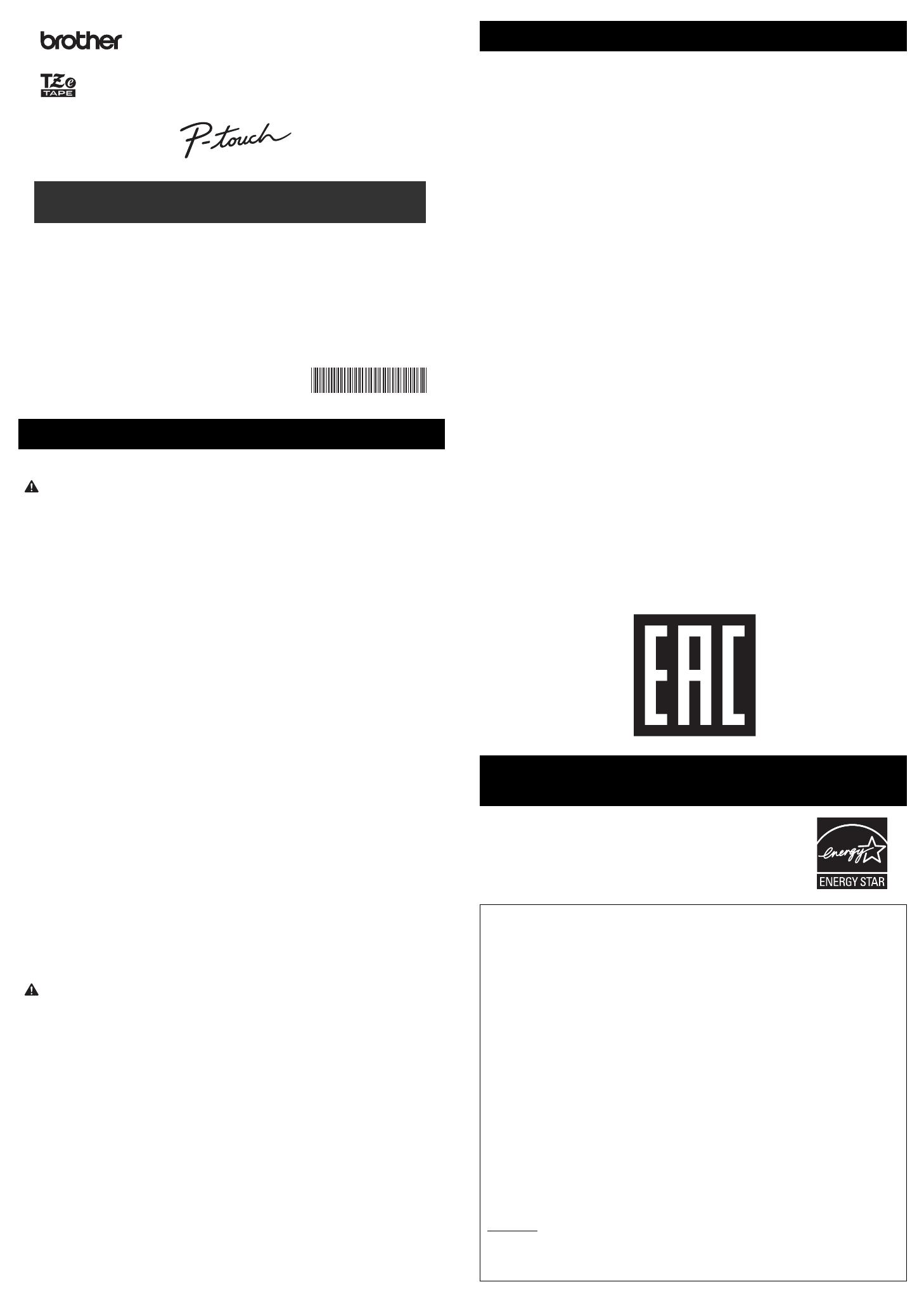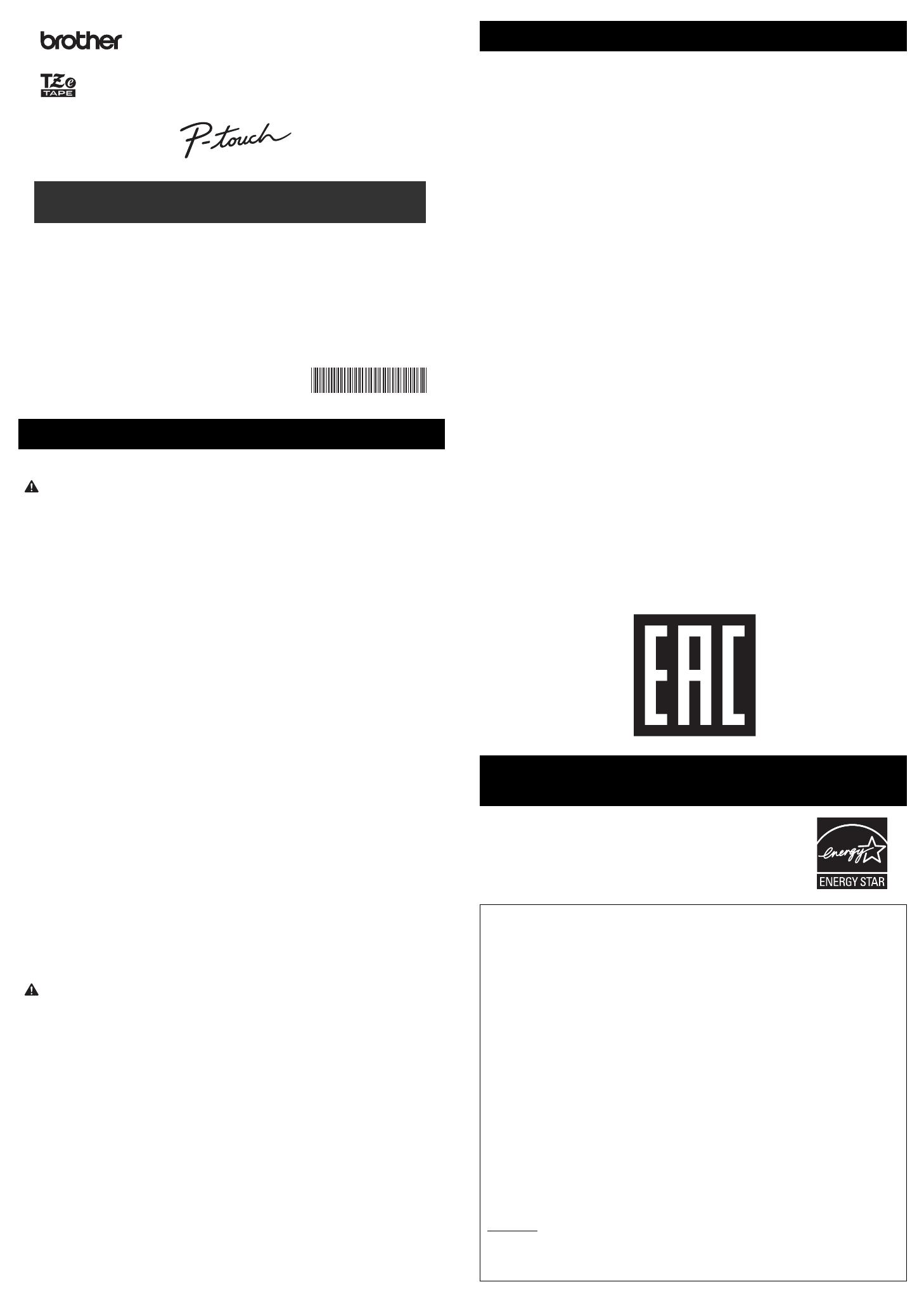
Во избежание возгорания, повреждения, перегрева устройства или появления
странных запахов и дыма, а также поражения электрическим током и
получения травм и ожогов соблюдайте приведенные ниже инструкции.
• Напряжение должно соответствовать указанному. Во избежание повреждения
принтера P-touch и сбоев в его работе используйте только входящий в комплект
адаптер переменного тока (AD-E001).
• Не прикасайтесь к принтеру P-touch во время грозы.
• Не используйте P-touch и (или) адаптер переменного тока в помещениях с высокой
влажностью (например, в ванной комнате).
• Не превышайте допустимую нагрузку на шнур питания.
• Не допускайте повреждения шнура питания и штекера принтера P-touch, не ставьте
на них тяжелые предметы. Не перегибайте и не тяните с силой шнур питания. Крепко
удерживайте адаптер переменного тока при отсоединении его от розетки питания.
• Всегда вставляйте вилку в розетку до упора. Не используйте розетку, если она
плохо закреплена.
• Не допускайте попадания влаги на устройство P-touch, адаптер переменного тока,
вилку питания или батареи (не берите их мокрыми руками, не проливайте на них
жидкости).
• Не разбирайте принтер P-touch, адаптер переменного тока и батареи и не вносите
изменения в их конструкцию.
• Не допускайте соприкосновения металлических предметов с контактами батареи.
• При замене батарей не используйте острые предметы, такие как пинцет или
металлическая ручка.
• Не сжигайте и не нагревайте батареи.
• Если во время эксплуатации или хранения принтер чрезмерно нагревается,
выделяет странный запах, обесцвечивается, деформируется или проявляет
другие необычные признаки, незамедлительно отключите адаптер от розетки,
извлеките батареи и прекратите использование устройства.
• Не используйте поврежденные и протекающие батареи, так как электролит может
попасть на кожу.
• Не используйте деформированные батареи, а также батареи с поврежденной
наклейкой, так как это может привести к повреждению устройства.
• Если электролит попал в глаза, немедленно промойте их большим количеством
чистой воды и обратитесь к врачу, иначе вы можете потерять зрение.
Во избежание травм, утечки электролита, перегрева или возгорания
соблюдайте приведенные ниже инструкции.
• Храните принтер P-touch в недоступном для детей месте. Не позволяйте детям
играть с деталями принтера P-touch и наклейками, так как они могут их проглотить.
Если это произошло, обратитесь к врачу.
• Не прикасайтесь к металлическим деталям около печатающей головки сразу
после печати.
• Не прикасайтесь к лезвию блока обрезки (см. в разделе «Описание деталей»).
• При попадании электролита на кожу или одежду незамедлительно промойте их
чистой водой.
• После эксплуатации принтера P-touch извлеките батареи и отсоедините адаптер
переменного тока.
• Используйте батарейки только указанного типа. Не используйте одновременно новые
и старые батареи, а также батареи от разных производителей, различающиеся по
типу, емкости и модели. При установке батарей соблюдайте полярность.
• Не роняйте и не нагревайте принтер P-touch и адаптер переменного тока.
• Закрывая крышку отсека для кассеты, старайтесь не прищемить пальцы.
• Перед использованием Ni-MH-аккумуляторов внимательно прочитайте прилагаемые
к ним и к зарядному устройству инструкции. Следуйте им во время эксплуатации.
• Перед использованием Ni-MH-аккумуляторов зарядите их с помощью
специального зарядного устройства.
• В зависимости от места эксплуатации, используемых материалов и условий
окружающей среды наклейки могут отклеиваться или приклеиваться слишком
сильно, их цвет может изменяться, а изображение — переноситься на другие
предметы. Прикрепляя наклейки, всегда учитывайте окружающие условия и
материалы, на которые они приклеиваются.
• Не используйте принтер P-touch какими бы то ни было способами и в каких бы то
ни было целях, если они не описаны в данном руководстве. Несоблюдение этого
требования может привести к несчастному случаю или повреждению принтера
P-touch.
• Используйте ленты Brother TZe с устройством P-touch.
• Протирайте принтер P-touch только мягкой сухой тканью. Не используйте при этом
спирт или другие органические растворители.
• Для очистки печатной головки используйте мягкую ткань, не прикасайтесь к ней
пальцами.
• Не вставляйте посторонние предметы в слот для вывода ленты, разъем для
адаптера переменного тока, батарейный отсек и т. п.
• Не подвергайте принтер P-touch, батареи и адаптер переменного тока воздействию
прямых солнечных лучей и влаги и не располагайте его около нагревательных
приборов и других горячих предметов, а также в запыленных помещениях, в местах
со слишком высокой или низкой температурой (например, на приборной панели или
в багажнике автомобиля) или с повышенной влажностью.
• Если в кассете закончилась лента, остановите печать. В противном случае
возможно повреждение печатающей головки.
• Не тяните ленту во время печати или протяжки. Это может привести к
повреждению ленты и устройства P-touch.
• В случае поломки или ремонта принтера P-touch либо полной разрядки батарей
все хранящиеся в памяти данные могут быть потеряны.
• Принтер P-touch не оснащен зарядным устройством для аккумуляторов.
• Длина распечатанной наклейки может отличаться от отображаемой на мониторе
компьютера.
• Для защиты верхней панели при производстве и транспортировке используется
прозрачная пластиковая пленка. Перед эксплуатацией устройства ее следует
удалить.
• При печати нескольких копий наклейки или с использованием функции нумерации
принтер не распознает конец ленты в кассете и продолжает работу.
• При использовании термоусадочной трубки площадь печати получается меньше,
чем при использовании обычной ленты.
• Не царапайте диск и не подвергайте его воздействию слишком высоких или низких
температур.
• Не ставьте на компакт-диск тяжелые предметы и не применяйте излишнюю силу
при обращении с ним.
• Программное обеспечение на компакт-диске предназначено для использования
только с данным принтером P-touch.
Дополнительные сведения см. в лицензионном соглашении на компакт-диске.
Данное программное обеспечение можно установить на нескольких
компьютерах (дома, на работе и т. д.).
Технический регламент таможенного союза
Международный стандарт ENERGY STAR
®
был принят
с
целью поощрения разработки и популяризации
энергоэффективного офисного оборудования.
Как участник программы ENERGY STAR
®
компания
Brother Industries, Ltd. гарантирует соответствие данного
устройства требованиям стандарта ENERGY STAR
®
в
отношении энергоэффективности.
Меры предосторожности
ПРЕДУПРЕЖДЕНИЕ
Указывает на потенциально опасную ситуацию,
которая, если ее не предотвратить, может
привести к смертельному исходу или получению
тяжелых травм.
ОСТОРОЖНО
Указывает на потенциально опасную ситуацию, которая,
если ее не предотвратить, может привести к получению
легких или средних травм.
Благодарим за приобретение устройства для печати наклеек P-touch модели P700. На
устройстве уже установлено программное обеспечение P-touch Editor Lite.
Для создания оригинальных наклеек не требуется установка дополнительного программного
обеспечения. Настоящее руководство содержит важные предупреждения и простые
инструкции по эксплуатации устройства P-touch. Перед использованием устройства
обязательно ознакомьтесь с инструкциями и следуйте им. Сохраняйте настоящее руководство
для использования в
будущем. Изменения, реализованные в обновленных версиях
программного обеспечения принтера P700, могут быть не отражены в этом руководстве. Таким
образом, содержимое настоящего руководства может не соответствовать особенностям
программного обеспечения.
Напечатано в Китае
LAE839001
Русский
P700
Руководство пользователя
Общие меры безопасности
Заявление о соответствии международному
стандарту ENERGY STAR
®
Заявление о соответствии требованиям FCC
(Federal
Communications Commission), только для США
Responsible Party: Brother International Corporation
200 Crossing Boulevard
P.O. Box 6911
Bridgewater, NJ 08807-0911 USA
TEL: (908) 704-1700
declares that the products
Product Name: Brother P-touch Electronic Labeling System
Model Number: PT-P700
comply with Part 15 of the FCC Rules. Operation is subject to the following two conditions:
(1) this device may not cause harmful interference, and (2) this device must accept any
interference received, including interference that may cause undesired operation.
This equipment has been tested and found to comply with the limits for a Class B digital
device, pursuant to Part 15 of the FCC Rules. These limits are designed to provide
reasonable protection against harmful interference in a residential installation. This
equipment generates, uses, and can radiate radio frequency energy and, if not installed
and used in accordance with the instructions, may cause harmful interference to radio
communications. However, there is no guarantee that interference will not occur in a
particular installation. If this equipment does cause harmful interference to radio or
television reception, which can be determined by turning the equipment off and on, the user
is encouraged to try to correct the interference by one or more of the following measures:
• Reorient or relocate the receiving antenna.
• Increase the separation between the equipment and receiver.
• Connect the equipment into an outlet on a circuit different from that to which the
receiver is connected.
• Consult the dealer or an experienced radio/TV technician for help.
Important
• The enclosed interface cable should be used in order to ensure compliance with the
limits for a Class B digital device.
• Changes or modifications not expressly approved by Brother Industries, Ltd. could
void the user’s authority to operate the equipment.